



更新:2021 年3月5日
Q. 月額会員登録、DVD 購入方法
【操作方法とログイン~動画を見るまでの手順】
[STEP1.] アプリをapp store もしくはgoogle play よりダウンロード
[STEP 2.]「profile ページ」のログインより「会員登録」→会員登録がなされている場合[STEP3.] へ
(新規登録でメールアドレスとパスワードの設定をします)
※Facebook ログインも可能です
◆会員登録は完了です(無料会員様, 有料会員様)
[STEP 3.] 動画を見る( 月額会員or 無料会員)
→Home から各大会コンテンツへ移動し、いずれかの動画を見る
→月額会員360 円or 各大会コンテンツ250 円を選択
※「月額会員」はDVD コンテンツ以外のすべての動画を見放題、「各大会コンテンツ」は無料会員の方が個別に大会を購入する方法です
◆通常こちらで「購入」ボタンを押し、支払い方法等設定しましたら動画が視聴できるようになります。月額会員になっているが動画が見れない場合は
「復元」ボタンを押すと以前お支払いした状態に復元されるためここでエラーは解消します。
◆月額会員の方はprofile ページで会員期限が表示されるようになります。また月額会員の方は月額会員限定メニュー「DVD 購入」コンテンツが表示されるようになります
[STEP 4.]DVD を購入する
月額会員登録を行うと「DVD 購入」コンテンツページが表示されるようになります
対象の動画を選んで視聴→購入ボタンが現れます。DVD コンテンツの金額の支払いを行います。
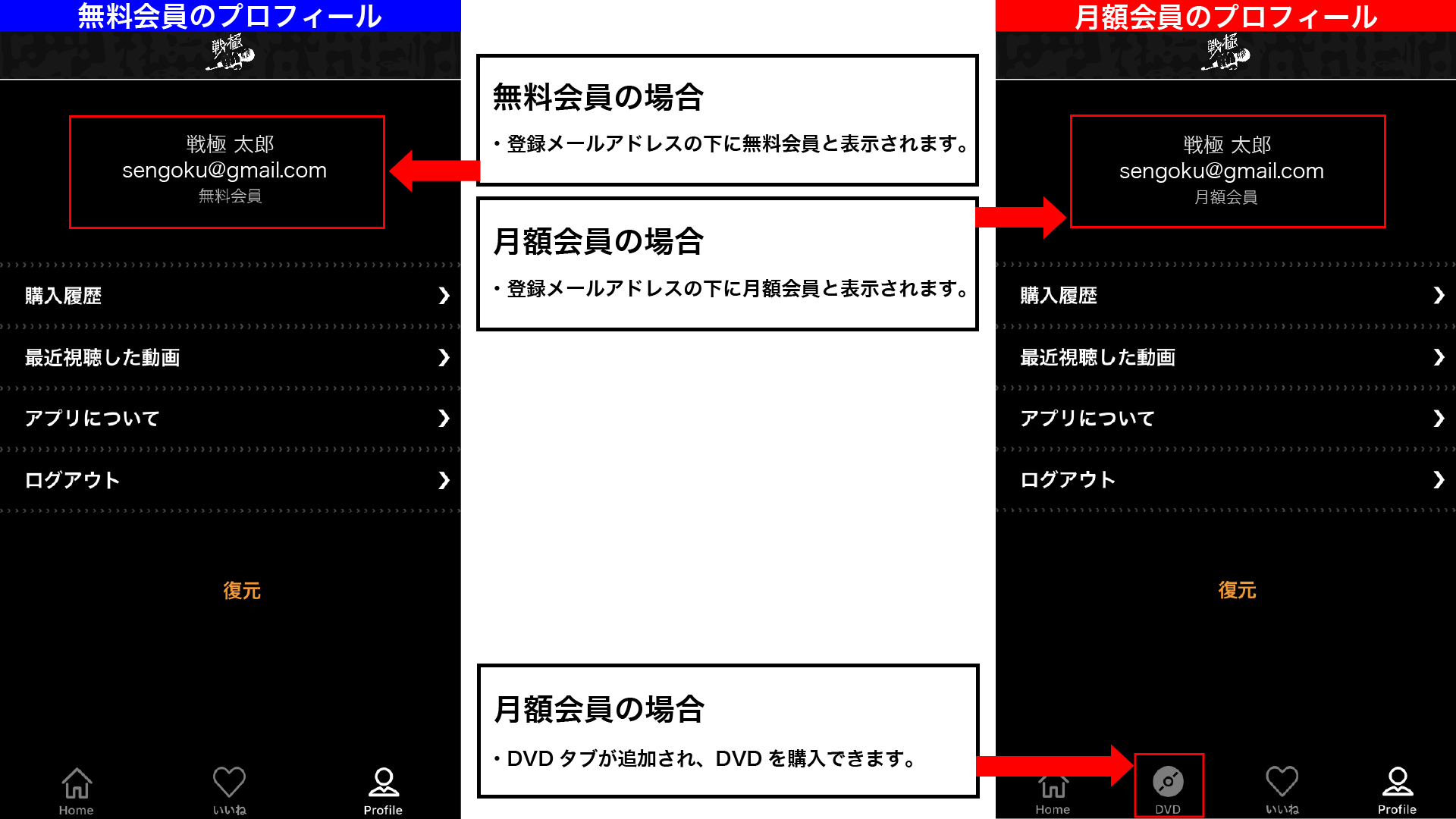
Q. 月額会員登録したのに動画が見れない
【何度か見ることができたが再生できなくなった】→①、②へ
【動画を一度も見れない状態】→③へ
①一度wi-fi 環境をご確認ください。ネット接続環境不安定により動画が再生できないケースが考えられます。
②一度アプリをシャットダウンし、さらにログアウト・ログインを行ってください。動画の読み込みが正常に行われていないケースが考えられます。
③月額会員登録が正常に行われていない可能性か、その他原因が考えられます。
・月額会員登録、コンテンツ購入時にアプリ内でログインしていたアカウントとは別のアカウントでログインしているケース
・アカウントを複数作成し、以前に使用していたアカウントが月額会員更新日にウォレット不足等により、
正しく月額会員登録解除をできなく購入情報が端末に依存した状態となるケース
※特にアカウント間違えはFacebook アカウントで頻繁に起こります
上記のケースを確認しても視聴ができない場合、アプリ内の「お問い合わせ」より
ご利用の状況:
・iOS かAndroid か
・機種名、月額会員登録したアカウント名(メールアドレス)
・氏名
・アプリ登録名
・Apple、Google Play のコンテンツ購入領収書メール
・もしくは購入履歴画面のスクリーンショット
・戦極アプリ>Profile ページ画面のスクリーンショット
上記を記載のうえメール頂けましたらと思います。
Q.iTunes カードでのお支払い方法
①対象の商品(動画)の購入ボタンを押す→「サインインが必要です」パスワードを入力
②購入の確認の画面が表示されます
③「App 内課金を確認する」と表示されます→パスワードを入力
購入に対してクレジット残高がある場合:購入完了
購入に対してクレジット残高がない場合:「クレジット残高が足りません」
iTunesカードの使用方法はこちら
Q. パスワードを忘れてしまった場合
戦極アプリログイン画面にパスワード再設定フォームがございます。
パスワードを再設定したいメールアドレスを記載の上ログインボタンを押してください。
パスワード再設定自動配信メールが記載していただいたメールアドレスに届きます。
メールが届かない場合はお問い合わせください
Q. 自動更新を解除したい
【自動更新をキャンセル】
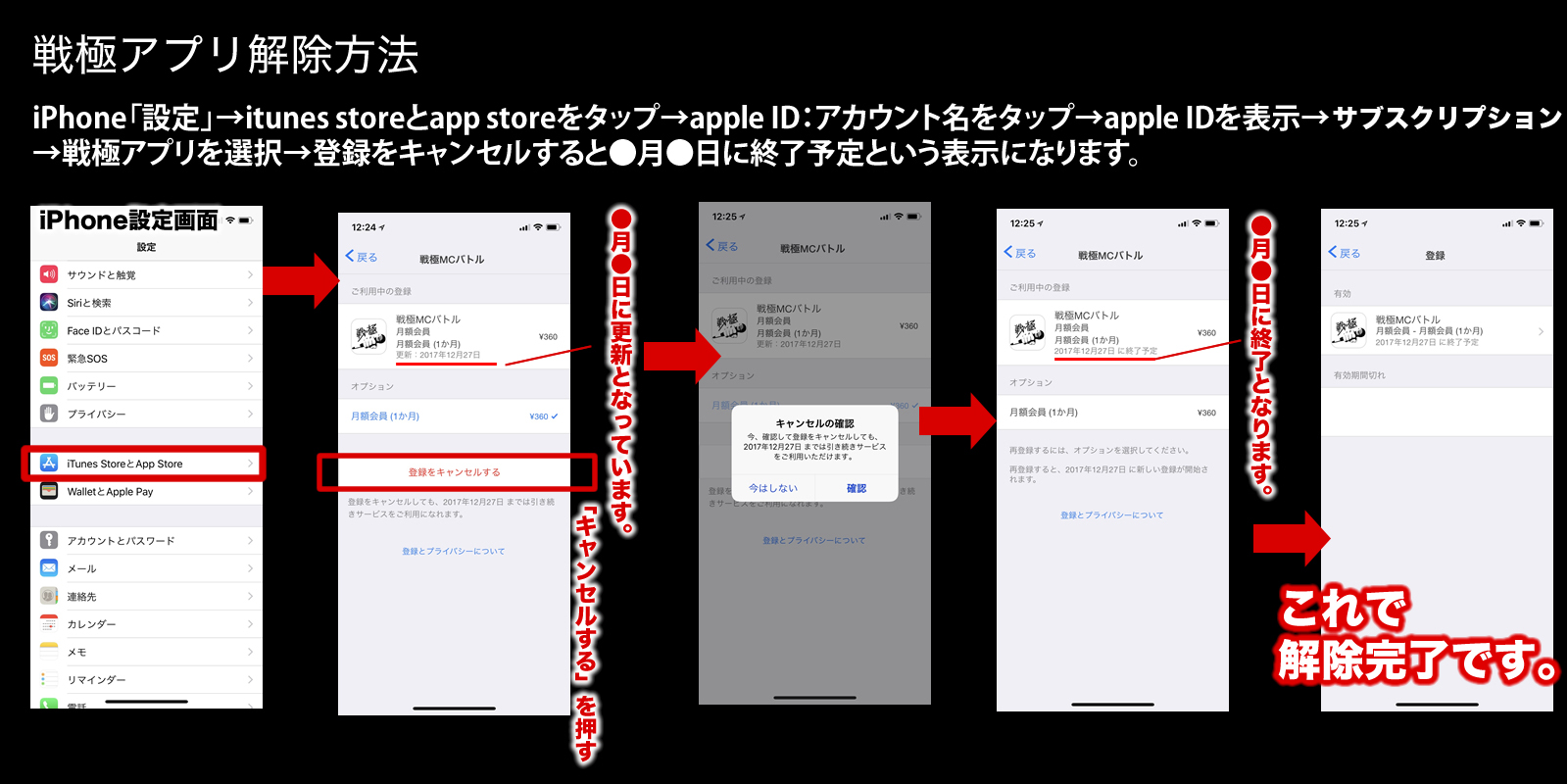
-->月額会員の更新キャンセルの設定に関しましてはアプリ内ではなく、端末に依存しております。
一度以下のページをご参照頂けたらと思います。
iPhoneの場合:定期購読内容を表示・変更・解約する
androidの場合:Google Play での定期購入を解約または変更する
メールでのご対応はこちらから送信ください
※対応は土日・祝日を除く平日となります
更新:2021 年3月5日
Q. 月額会員登録、DVD 購入方法
【操作方法とログイン~動画を見るまでの手順】
[STEP1.] アプリをapp store もしくはgoogle play よりダウンロード
[STEP 2.]「profile ページ」のログインより「会員登録」→会員登録がなされている場合[STEP3.] へ
(新規登録でメールアドレスとパスワードの設定をします)
※Facebook ログインも可能です
◆会員登録は完了です(無料会員様, 有料会員様)
[STEP 3.] 動画を見る( 月額会員or 無料会員)
→Home から各大会コンテンツへ移動し、いずれかの動画を見る
→月額会員360 円or 各大会コンテンツ250 円を選択
※「月額会員」はDVD コンテンツ以外のすべての動画を見放題、「各大会コンテンツ」は無料会員の方が個別に大会を購入する方法です
◆通常こちらで「購入」ボタンを押し、支払い方法等設定しましたら動画が視聴できるようになります。月額会員になっているが動画が見れない場合は
「復元」ボタンを押すと以前お支払いした状態に復元されるためここでエラーは解消します。
◆月額会員の方はprofile ページで会員期限が表示されるようになります。また月額会員の方は月額会員限定メニュー「DVD 購入」コンテンツが表示されるようになります
[STEP 4.]DVD を購入する
月額会員登録を行うと「DVD 購入」コンテンツページが表示されるようになります
対象の動画を選んで視聴→購入ボタンが現れます。DVD コンテンツの金額の支払いを行います。
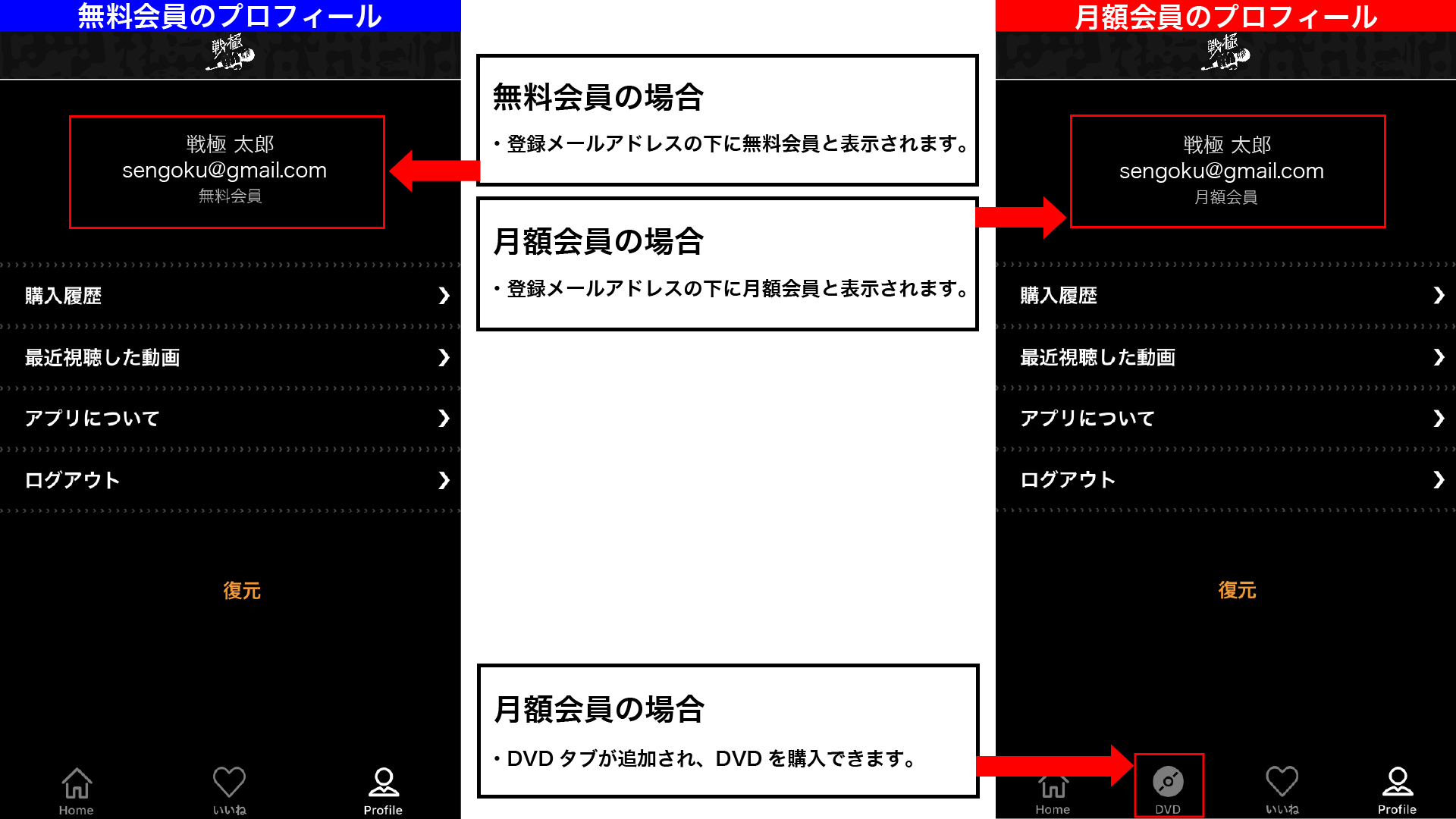
Q. 月額会員登録したのに動画が見れない
【何度か見ることができたが再生できなくなった】→①、②へ
【動画を一度も見れない状態】→③へ
①一度wi-fi 環境をご確認ください。ネット接続環境不安定により動画が再生できないケースが考えられます。
②一度アプリをシャットダウンし、さらにログアウト・ログインを行ってください。動画の読み込みが正常に行われていないケースが考えられます。
③月額会員登録が正常に行われていない可能性か、その他原因が考えられます。
・月額会員登録、コンテンツ購入時にアプリ内でログインしていたアカウントとは別のアカウントでログインしているケース
・アカウントを複数作成し、以前に使用していたアカウントが月額会員更新日にウォレット不足等により、
正しく月額会員登録解除をできなく購入情報が端末に依存した状態となるケース
※特にアカウント間違えはFacebook アカウントで頻繁に起こります
上記のケースを確認しても視聴ができない場合、アプリ内の「お問い合わせ」より
ご利用の状況:
・iOS かAndroid か
・機種名、月額会員登録したアカウント名(メールアドレス)
・氏名
・アプリ登録名
・Apple、Google Play のコンテンツ購入領収書メール
・もしくは購入履歴画面のスクリーンショット
・戦極アプリ>Profile ページ画面のスクリーンショット
上記を記載のうえメール頂けましたらと思います。
Q.iTunes カードでのお支払い方法
①対象の商品(動画)の購入ボタンを押す→「サインインが必要です」パスワードを入力
②購入の確認の画面が表示されます
③「App 内課金を確認する」と表示されます→パスワードを入力
購入に対してクレジット残高がある場合:購入完了
購入に対してクレジット残高がない場合:「クレジット残高が足りません」
iTunesカードの使用方法はこちら
Q. パスワードを忘れてしまった場合
戦極アプリログイン画面にパスワード再設定フォームがございます。
パスワードを再設定したいメールアドレスを記載の上ログインボタンを押してください。
パスワード再設定自動配信メールが記載していただいたメールアドレスに届きます。
メールが届かない場合はお問い合わせください
Q. 自動更新を解除したい
【自動更新をキャンセル】
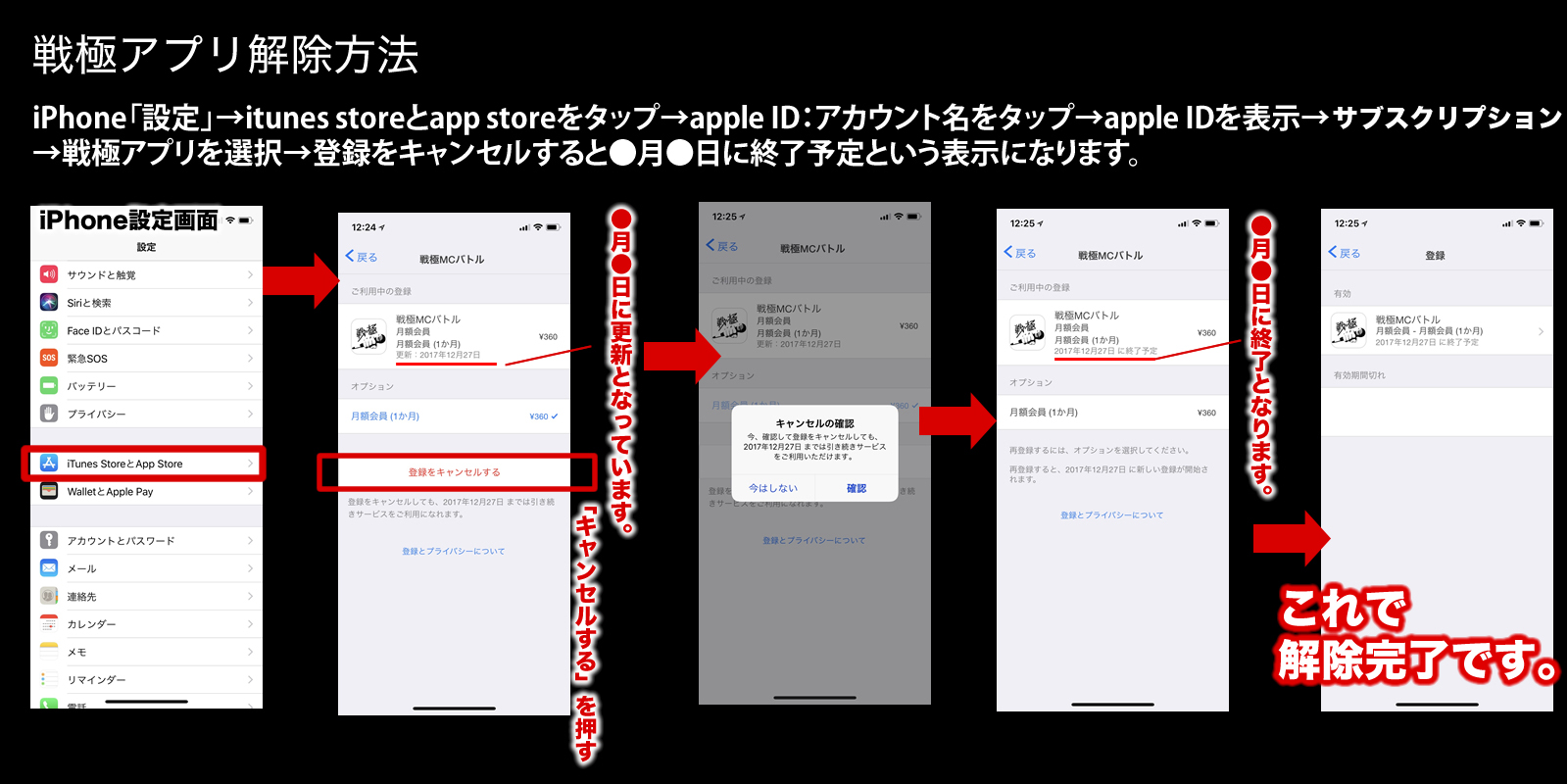
-->月額会員の更新キャンセルの設定に関しましてはアプリ内ではなく、端末に依存しております。
一度以下のページをご参照頂けたらと思います。
iPhoneの場合:定期購読内容を表示・変更・解約する
androidの場合:Google Play での定期購入を解約または変更する
メールでのご対応はこちらから送信ください
※対応は土日・祝日を除く平日となります